Como mudar a cor do botão de Tkinter
- Definir a cor do botão do Tkinter
-
Alterar a cor do Tkinter
Buttoncom o métodoconfigure -
Altera o
ButtonCor com obg/fgAtributos
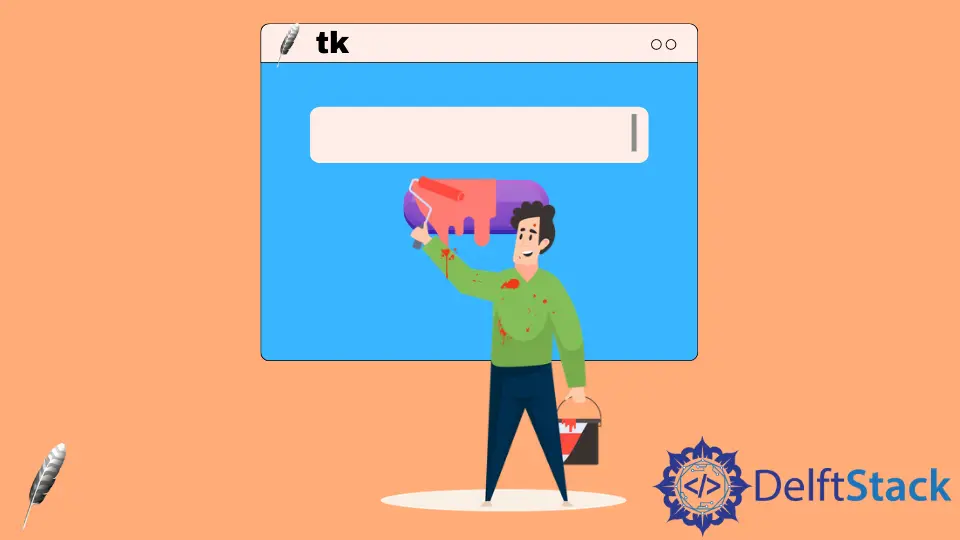
O widget Tkinter Button tem atributos bg e fg para definir as cores de fundo e de primeiro plano. Poderíamos atribuir cores a bg e fg quando inicializamos o objeto Button e alterar a cor do Tkinter Button com o método configure ou atribuir novos valores às teclas bg e fg.
Definir a cor do botão do Tkinter
import tkinter as tk
class Test:
def __init__(self):
self.root = tk.Tk()
self.root.geometry("250x100")
self.buttonA = tk.Button(self.root, text="Color", bg="blue", fg="red")
self.buttonB = tk.Button(
self.root, text="Click to change color", bg="gray", fg="purple"
)
self.buttonA.pack(side=tk.LEFT)
self.buttonB.pack(side=tk.RIGHT)
self.root.mainloop()
app = Test()
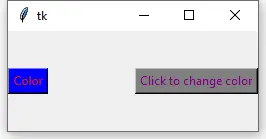
Você também poderia substituir bg por backgron, fg por foreground para definir o Tkinter Botão de fundo e cor de primeiro plano.
import tkinter as tk
class Test:
def __init__(self):
self.root = tk.Tk()
self.root.geometry("250x100")
self.buttonA = tk.Button(
self.root, text="Color", background="blue", foreground="red"
)
self.buttonB = tk.Button(
self.root,
text="Click to change color",
background="gray",
foreground="purple",
)
self.buttonA.pack(side=tk.LEFT)
self.buttonB.pack(side=tk.RIGHT)
self.root.mainloop()
app = Test()
Alterar a cor do Tkinter Button com o método configure
Depois que o widget Tkinter Button for criado, poderemos mudar sua cor utilizando o método configure.
import tkinter as tk
class Test:
def __init__(self):
self.root = tk.Tk()
self.root.geometry("250x100")
self.buttonA = tk.Button(self.root, text="Color", bg="blue", fg="red")
self.buttonB = tk.Button(
self.root, text="Click to change color", command=self.changeColor
)
self.buttonA.pack(side=tk.LEFT)
self.buttonB.pack(side=tk.RIGHT)
self.root.mainloop()
def changeColor(self):
self.buttonA.configure(bg="yellow")
app = Test()
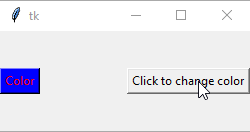
self.buttonA.configure(bg="yellow")
Ele configura o background ou igualmente o bg para ser amarelo.
Altera o Button Cor com o bg/fg Atributos
bg e fg são chaves do dicionário de objetos Tkinter Button, portanto, poderíamos mudar a cor do Tkinter Button atribuindo novos valores a essas chaves.
import tkinter as tk
class Test:
def __init__(self):
self.root = tk.Tk()
self.root.geometry("250x100")
self.buttonA = tk.Button(self.root, text="Color", bg="blue", fg="red")
self.buttonB = tk.Button(
self.root, text="Click to change color", command=self.changeColor
)
self.buttonA.pack(side=tk.LEFT)
self.buttonB.pack(side=tk.RIGHT)
self.root.mainloop()
def changeColor(self):
self.buttonA["bg"] = "gray"
self.buttonA["fg"] = "cyan"
app = Test()
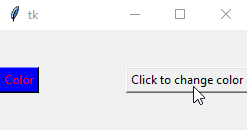
Founder of DelftStack.com. Jinku has worked in the robotics and automotive industries for over 8 years. He sharpened his coding skills when he needed to do the automatic testing, data collection from remote servers and report creation from the endurance test. He is from an electrical/electronics engineering background but has expanded his interest to embedded electronics, embedded programming and front-/back-end programming.
LinkedIn Facebook